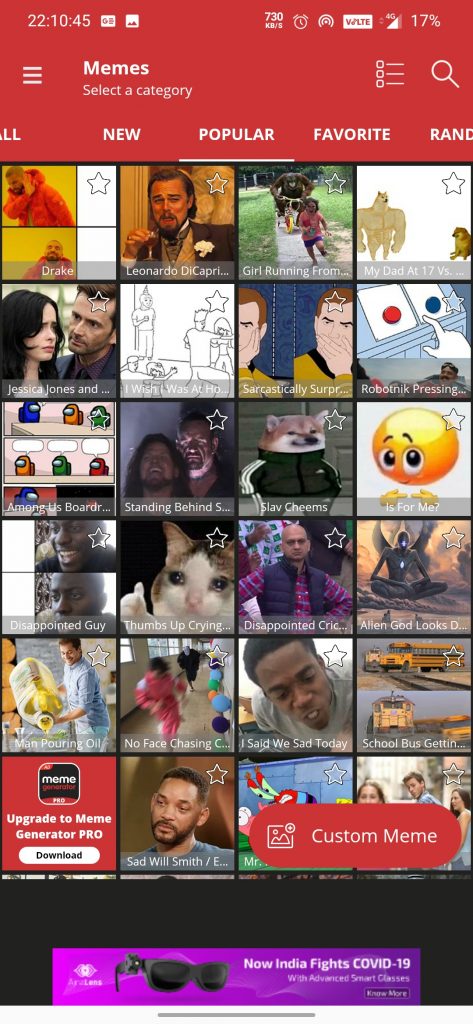Rovnaká tapeta vás môže občas nudiť. Ak vás už nebaví pozerať sa na rovnakú tapetu každý deň, najlepším spôsobom, ako okoreniť domácu obrazovku, by bolo vytvorenie prezentácie tapiet, kde budete mať každých pár minút inú tapetu. V tomto článku sa pozrime na to, ako môžete povoliť prezentáciu tapiet na vašom počítači Windows 10 počítač.
Prečítajte si tiež | 4 spôsoby, ako zaznamenať obrazovku zadarmo v systéme Windows 10 (bez vodoznaku)
chrome uložiť obrázok ako nefunkčný
Ako nastaviť prezentáciu tapiet v systéme Windows 10
Obsah
ako zistiť, či bola fotografia upravená vo photoshope
Pre začiatočníkov je v systéme Windows 10 zabudovaná možnosť povolenia prezentácie tapiet. Pomocou tejto funkcie môžete mať na pracovnej ploche automaticky zmenené tapety, čo je jeden zo spôsobov, ako si prispôsobiť počítač. Šetrí tiež čas, ak vás unavuje každodenná výmena tapiet.
Nižšie je uvedený ľahký trojkrokový proces, ako môžete nastaviť automatické zmeny tapiet na pracovnej ploche.
Krok 1 - Vytvorte priečinok so všetkými tapetami
 Než začneme, musíte mať všetky tapety na jednom mieste. Vytvorte priečinok a do tohto priečinka skopírujte všetky obrázky a tapety, ktoré chcete použiť pre prezentáciu na pracovnej ploche. Zaistite, aby bol ľahko prístupný.
Než začneme, musíte mať všetky tapety na jednom mieste. Vytvorte priečinok a do tohto priečinka skopírujte všetky obrázky a tapety, ktoré chcete použiť pre prezentáciu na pracovnej ploche. Zaistite, aby bol ľahko prístupný.
táto fotografia nebola upravená
Krok 2 - Povolte prezentáciu tapiet
- Otvorené nastavenie v počítači prostredníctvom ponuky Štart alebo pomocou Vyhraj + ja skratka.
- Tu kliknite na Personalizácia .

- Na ďalšej obrazovke vyberte možnosť Pozadie z bočného panela vľavo.
- Teraz kliknite na rozbaľovaciu ponuku pod Pozadie a vyberte Prezentácia .

- Potom kliknite na Prechádzať .
- Vyberte priečinok obsahujúce fotografie, ktoré chcete použiť pre prezentáciu.

Krok 3 - Prispôsobte časový interval a ďalšie nastavenia
- Teraz kliknite na rozbaľovaciu ponuku nižšie Zmeniť obrázok každý.
- Vyberte časový interval, kedy sa majú tapety automaticky meniť. Môžete si vybrať z 1 minútu kým 1 deň .

- Ďalej povoľte Zamiešať ak chcete, aby sa obrázky zobrazovali ako tapety v náhodnom poradí, namiesto aby vyzerali postupne.
- Potom, zvoliť fit pre vašu tapetu. Výplň je zvyčajne vhodná pre tapety na celú obrazovku. Môžete však tiež vyskúšať Tile and Center a zistiť, čo vám najlepšie vyhovuje.
Nezabudnite tiež povoliť Nechajte prezentáciu bežať, aj keď som napájaný z batérie „, Najmä ak používate notebook. Ak nie, zariadenie nebude aktivovať prezentáciu tapiet, pokiaľ nie je pripojené k zdroju napájania.
Balenie
To je to, že ste teraz úspešne nastavili prezentáciu tapiet na počítači so systémom Windows 10. Tapety na ploche sa po uplynutí nastaveného času automaticky zmenia. Ak chcete viac prispôsobenia, môžete znova navštíviť nastavenia prispôsobenia a pohrať sa s farbami, motívmi, písmami a ďalšími.
Prečítajte si tiež Ako nainštalovať dynamické tapety pre MacOS v systéme Windows 10
Facebookové komentáreMôžete nás tiež sledovať a získať okamžité technické správy na adrese Google News alebo tipy a triky, recenzie na smartphony a gadgety, pridajte sa GadgetsToUse Telegram Group alebo sa prihláste na odber najnovších videonahrávok GadgetsToUse Youtube Channel.







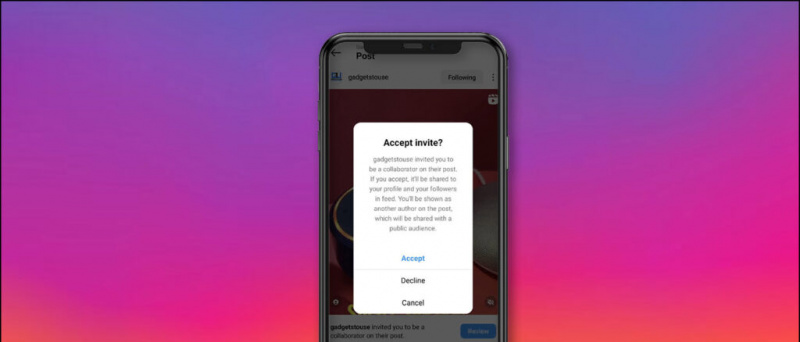

![[Ako na to] Reštartujte obesený telefón s Androidom (neodpovedá) s nevymeniteľnou batériou](https://beepry.it/img/featured/40/restart-hanged-android-phone-with-non-removable-battery.png)